Philips Hue Play Sync Box Alternative im Test: Die GLEDOPTO HDMI Sync Box 2.0 sorgt für Ambilight feeling am beliebigen Fernseher oder Monitor.
Testfazit
Philips Hue hat mit der HDMI Play Sync Box eine tolle Nachrüstlösung für alle zur Verfügung gestellt.
Dafür ist es aber auch gleichzeitig sehr kostenintensiv.
Für alle, die eine günstige und funktionierende Ambilight Alternative suchen, können zu dieser HDMI Sync Box 2.0 von GLEDOPTO ohne Reue greifen.
Mich hat die dynamische und schnelle Anpassbarkeit der Hintergrundbeleuchtung an die entsprechenden Bildschirminhalte überzeugt. Die Farbübergänge verliefen flüssig und man bekommt einfach ein viel besseres TV-Erlebnis.

- Einfache Montage
- Alexa, Google Assistant, SmartThings, IFTTT
- LED-Strips für 4 Seiten
- Schnelle Reaktion auf den Bildschirminhalt
- Flüssige Farbübergänge
- Günstiger Preis
- Nur ein HDMI Eingang
Einfach beim Bestellvorgang den exklusiven smarthomechecker.de Rabattcode: “ sSVuoKL “ eingeben und 20% sparen!
Philips Ambilight Fernseher sind bekannt für ihre farbige Hintergrundbeleuchtung, die den Fernseher auch irgendwie grösser erscheinen lässt. Was aber noch viel wichtiger ist, sie sorgt auf jeden Fall für mehr (Licht)Stimmung und Kinoerlebnis.
Da aber die Philips Ambilight Fernseher oder auch die Alternative Play HDMI Sync Box von Philips Hue im Vergleich teuer sind, stelle ich dir hier eine günstige Alternative von GLEDOPTO in diesem Testbericht vor.
Die GLEDOPTO Sync Box 2.0 in Aktion
Mit dem Laden des Videos akzeptieren Sie die Datenschutzerklärung von YouTube.
Mehr erfahren
Wie funktioniert Ambilight eigentlich?
Bei Ambilight Fernsehern sind auf der Rückseite die farbigen LEDs am Gehäuserand angebracht und beleuchten so die Wand dahinter. Der Clou an der ganzen Geschichte ist die farbliche Anpassung der LEDs in Echtzeit zum gerade dargestellten Bild des Fernsehers*.
Die Ambilight 2.0 Version kann sogar jede Position am Bildschirm mit unterschiedlichen Farben beleuchten.
Läuft, zum Beispiel, dein Lieblingsstreifen auf Netflix, wo gerade folgendes auf dem Bildschirm erscheint:
oben der Himmel, links oben die Sonne und rechts ein Baum, so passen sich die LEDs an der Rückwand an diese Farben an und reflektieren das Licht in entsprechenden Farben an die Wand.
Mit AmbiLux* haut Philips noch eine ordentliche Schippe oben drauf. Während bei Ambilight das Licht der LEDs auf die Wand reflektiert wird, sorgt die Technologie bei AmbiLux für regelrecht kleine Projektionen an der Wand.
Die neun Pico-Projektoren sind ebenfalls rückseitig verbaut und können nicht nur Farben, sondern auch Bewegungen und die Konturen des Bildschirminhalts an die Wand projektieren.
Durch diese Projektionen entsteht beim Betrachter der Eindruck, nicht vor einem 65″, sondern vor einem 150″ Fernseher zu sitzen.

Ambilight Alternative von Philips Hue
Philips hat damals, anscheinend, den Nerv voll getroffen und sehr viel Erfolg mit ihrer Ambilight Technologie, die natürlich auch patentiert ist, feiern können. Was machen aber jetzt diejenigen, die ebenfalls Ambilight haben, aber nicht unbedingt einen Philips Ambilight Fernseher kaufen wollen, oder eben eine andere Marke bevorzugen.
Das hat Philips auch erkannt und brachte später die Philips Hue Play HDMI Sync Box* auf den Markt. Die kleine schwarze Box besitzt HDMI Ein- und Ausgänge für die externen Geräte wie Spielekonsole, FireTV Stick, Apple TV, TV-Receiver u.s.w.
Die Signale werden so über die Box, dank HDMI Kabel, an den Fernseher über den eingebauten Splitter weiter geleitet. Die benötigten Signale für die Farbwiedergabe werden wiederum ausgewertet und an die entsprechenden LEDs geschickt.

Wichtig an dieser Stelle zu wissen, die Box kann nur Signale von Geräten verarbeiten, die über HDMI Kabel an ihr angeschlossen sind. Das heisst im Umkehrschluss also, die Steuerung der LEDs über den eingebauten TV-Receiver im Fernseher funktioniert nicht.
Dazu kommt noch, dass die Hue Play Sync Box die Philips Hue Bridge benötigt und dann noch die entsprechenden Leuchten. Dafür kommen z.B. die Hue Ambiance Play Lightbar oder LED-Lampen, die frei positionierbar sind, in Frage.
Das war aber alles noch nicht unbedingt „richtiges“ Ambilight, wie man es von den Philips Fernsehern kennt. Mit dem Hue Play Gradient LED-Strip* kam man der Sache schon näher. Dieser Lightstrip wird an der Rückwand des beliebigen Fernsehers montiert und konnte jetzt auch verschiedene Farben gleichzeitig wiedergeben.
Allerdings, wie oben im Bild zu sehen, nur an drei Seiten. Die neueren Ambilight Fernseher dagegen können schon an vier Seiten die Farben wiedergeben.
Ambilight Alternative von GLEDOPTO im Test
Alles in allem ist Ambilight eine sehr schöne Sache und bringt viel mehr (Licht)Stimmung in den Raum.
Sollte man sich für die Lösung von Philips Hue entscheiden, dann landet man aber schnell bei mindestens 400 Euro.
Deshalb möchte ich dir jetzt eine günstigere Alternative vorstellen.
Das ist die „HDMI Sync Box Gen. 2* für digitale TV Hintergrundbeleuchtung“, so nennt GLEDOPTO bzw. LED-Trading seine Ambilight Alternative.
Die genaue Modellbezeichnung ist GL-SN-002K.

Die Box ähnelt sehr der von Philips Hue. Sogar in der Grösse unterscheiden sie sich kaum. Die GLEDOPTO misst in der Breite 16 cm, in der Tiefe 9 cm und in der Höhe gerade mal 2 cm. Die Hue Sync Box ist somit gut 2 cm breiter.
Wenn du oben aufmerksam gelesen hast, dann hast du vielleicht bemerkt, dass es sich um die zweite Generation handelt.
Der Unterschied zwischen den beiden liegt darin, dass die erste Generation einen externen HDMI-Splitter verwendet und mit „normalen“ LED-Strips ausgestattet ist.
Diese können nur eine Farbe gleichzeitig darstellen.
Bei der zweiten Generation befindet sich der HDMI-Splitter jetzt im Inneren der Box, und die LED-Strips können mehrere Farben gleichzeitig darstellen. Das ist auch ausschlaggebend, wenn man ein „richtiges“ Ambilight Ergebnis erzielen möchte.
Übrigens: Bei GLEDOPTO werden alle vier Seiten des Fernsehers oder Monitors mit LED-Strips ausgestattet.
Der Splitter in der Sync Box* unterstützt 4K Auflösung mit 30 FPS. Wer eine höhere Framerate benötigt, z.B. mit 60 FPS, der muss dann auf einen externen Splitter zurückgreifen und das Ausgangssignal einmal zum Fernseher und einmal zur Sync Box leiten.
Technische Daten im Überblick
An der Sync Box* vorne befindet sich der Reset-Knopf, drei Status-LEDs und ein Mikrofon. Die verschiedenen LEDs sind dabei für An/Aus, WLAN Signal und die Lichtmodi zuständig. Das Mikrofon ist für die Audiosignale zuständig, um die Farben der LED-Strips z.B. über die Musik anzupassen.
Auf der Rückseite befinden sich einmal der HDMI Anschluss für die Video-Eingangsquelle (z.B. Fire TV Stick, Apple TV) und einmal der HDMI Anschluss als Ausgang zum Fernseher oder Monitor. Rechts daneben sind die beiden USB Anschlüsse für die LED-Strips vorhanden.

- Modell: GL-SN-002K
- Abmessung: 160 x 90 x 20 mm
- Stromversorgung: 230V Netzteil / DC 12V
- Integrierter Splitter: 4K / 30 FPS
- Schutzklasse: IP20
- Lichtquelle: 2 x RGB LED-Strip (jeweils 2 m)
Lieferumfang der GLEDOPTO HDMI Sync Box 2.0
Im Gegensatz zur Philips Hue Play HDMI Sync Box hat GLEDOPTO alles, was man zur Realisierung der dynamischen Hintergrundbeleuchtung benötigt, im Lieferumfang.
In der Verpackung befindet sich natürlich zunächst das Herzstück des Systems, die Sync Box mit dem Netzteil. Sie ist schwarz und komplett aus Kunststoff.
Ein HDMI Kabel und zwei LED-Strips, die jeweils zwei Meter lang sind, liegen ebenfalls bei.

Montage und Einrichtung
Da im Lieferumfang schon alles vorhanden ist, kann man auch gleich nach dem Auspacken los legen.
In meinem Fall habe ich einen 55 Zoll Fernseher damit ausgestattet. Zunächst habe ich, natürlich, die zu beklebende Fläche an der Rückwand fett- und staubfrei gemacht und die LED-Strips, wie in der Skizze weiter unten gezeigt, aufgebracht.
Wichtig ist hier, nachher die richtigen USB Anschlüsse zu nehmen.
Wenn man von vorne auf den Fernseher schaut, dann ist der LED-Strip, der rechts an der Seite und oben angebracht wurde, für den „SIDE“ Anschluss gedacht.
Der LED-Strip, der links und unten angebracht wurde, gehört an den „BUTTOM“ Anschluss. Dabei befindet sich die Sync Box auf der rechten Seite des Fernsehers oder Monitors.
Die richtige Position der Box* ist für die Übereinstimmung der Farbwiedergabe wichtig und wird noch in der App beim Einrichten abgefragt.

Da ich die LED-Strips ziemlich nah am Rand der Rückwand angeklebt habe, blieben am Ende nur ca. 5 cm übrig. Wenn man aber weiter weg vom Rand bleibt, sollten die Strips auch für einen 65 Zoll Fernseher ausreichen.
Übrigens: Sobald die LED-Strips gekürzt werden, berechnet die Sync Box nach jedem Neustart deren Länge automatisch neu. Das kann man durch das kurzzeitige Blinken mit weissen LED’s merken.
Wer die normalen LED-Strips schon mal am Fernseher befestigt hat, der kennt auch ein paar Herausforderungen, die praktisch immer auftauchen.
Zum einen sind da natürlich die 90 Grad Ecken, und zum anderen die Klebekraft der Streifen.
Normalerweise trenne ich die Strips an den Ecken und verbinde sie wieder mit speziellen 90 Grad Eckverbindern, wenn’s passende dafür gibt. Ansonsten löte ich sie mit einzelnen Kabeln wieder zusammen und kann so ebenfalls gut um die Ecke kommen.

In diesem Fall sind es aber viel elastischere LED-Strips, die sich auch viel besser biegen lassen. Deswegen habe ich die Strips diesmal, ohne sie an den Ecken zu trennen, angeklebt.
Bei dieser Anbringungsmethode entsteht an den Ecken immer eine gewisse Spannung, wodurch die Strips nach einiger Zeit wieder abgehen könnten. Dann hilft nur noch ein extra starkes doppelseitiges Klebeband.
Und hier ist, wir schon beim nächsten Thema, die Klebekraft allgemein. Das hängt in erster Linie von der zu beklebenden Oberfläche ab. In den meisten Fällen handelt es sich um Kunststoff. Dazu kommt noch die Art und die Beschaffenheit.
Bei meinem „Test“ Fernseher ist die Oberfläche aus Kunststoff und noch dazu geriffelt, hier hatte ich Bedenken mit der Klebekraft. Aber die GLEDOPTO LED-Strips liessen sich gut anbringen und halten bis jetzt ganz gut.
Das Ankleben der LED-Strips ist auch der Part, der am längsten dauert. Danach werden nur noch das Netzteil, die Videoquelle (Reseiver, DVD Player, PS5, u.s.w.) und die beiden LED-Strips an der Sync Box* angeschlossen.
Tuya Smart oder Smart Life App für die Sync Box
Hier hast du die Wahl zwischen der Tuya Smart oder Smart Life App, die es sowohl für iOS als auch für Android gibt.
Ich habe mich für die Smart Life App in der iOS Version entschieden.
Um hier loszulegen, musste ich mich natürlich zunächst registrieren.
Mit der Eingabe der E-Mail Adresse und den, danach zugeschickten, Bestätigungscodes mit anschliessender Vergabe eines Passworts, war es schnell erledigt.
Da die GLEDOPTO Sync Box 2.0 schon an den Strom angeschlossen war, wurden auch die LED-Strips sofort erkannt, und ich konnte sie hinzufügen.
Danach muss man die Seite wählen, an welcher die Sync Box aufgestellt ist. Also links oder rechts vom Fernseher.
Entsprechend der Skizze müssen auch die LED-Strips verlaufen, wie oben schon erwähnt.
Zum Schluss wird eine Farbgrafik angezeigt, die du mit den Farben der LED-Strips am Fernseher oder Monitor vergleichen musst. Die müssen übereinstimmen. Links sollten die LEDs rot, oben grün und rechts blau leuchten.
Falls nicht, dann musst du evtl. die Box Position in der App, im Schritt zuvor, wieder umändern oder die USB Anschlüsse der beiden LED-Strips in der Box vertauschen.
Smart Life App - Die Einstellungen
In der App bieten sich zwei Modi an, einmal „Screen“ und einmal „Music“, die, je nach Wunsch, geändert werden können.
Im Modus „Screen“ werden die Farben der LED-Strips an den Bildschirminhalt angepasst. Also wie bei Ambilight Fernsehern. Dort kann man die Reaktionszeiten zwischen „Weak“, „Normal“ und „High“ wählen.
Mir hat die Einstellung „High“ am besten gefallen.
Sollen die LED-Strips ihre Farbe nach der Musik richten, so wechselst du einfach in diesen Modus.
Im unteren Bereich der App gibt es noch den Button „Scene“ und „Color“. Unter Szenen kann man bereits angelegte Farbstimmungen wählen und dann unter „Color“ die Farben dafür individuell anpassen.
Ansonsten kann man noch ganz normal die LED-Strips an- und ausschalten oder die Helligkeit ändern.
Ambilight Alternative mit Alexa und Google Assistant steuern
Was ist eigentlich mit den Sprachassistenten?!
Über die Smart Life App z.B. lässt sich die Ambilight Alternative auch über Alexa und Google Assistant ganz easy steuern.
Ich habe es mit Alexa ausprobiert.
Über den Smart Life Alexa Skill konnte ich die Sync Box, bzw., die LED-Strips, schnell mit Alexa verbinden und steuern.
Was auch sehr gut funktioniert hat.
Weiterhin können über die App auch das Smart Home System SmartThings von Samsung und der Drittanbieter-Dienst IFTTT eingebunden werden.
Einfach beim Bestellvorgang den exklusiven smarthomechecker.de Rabattcode: “ sSVuoKL “ eingeben und 20% sparen!





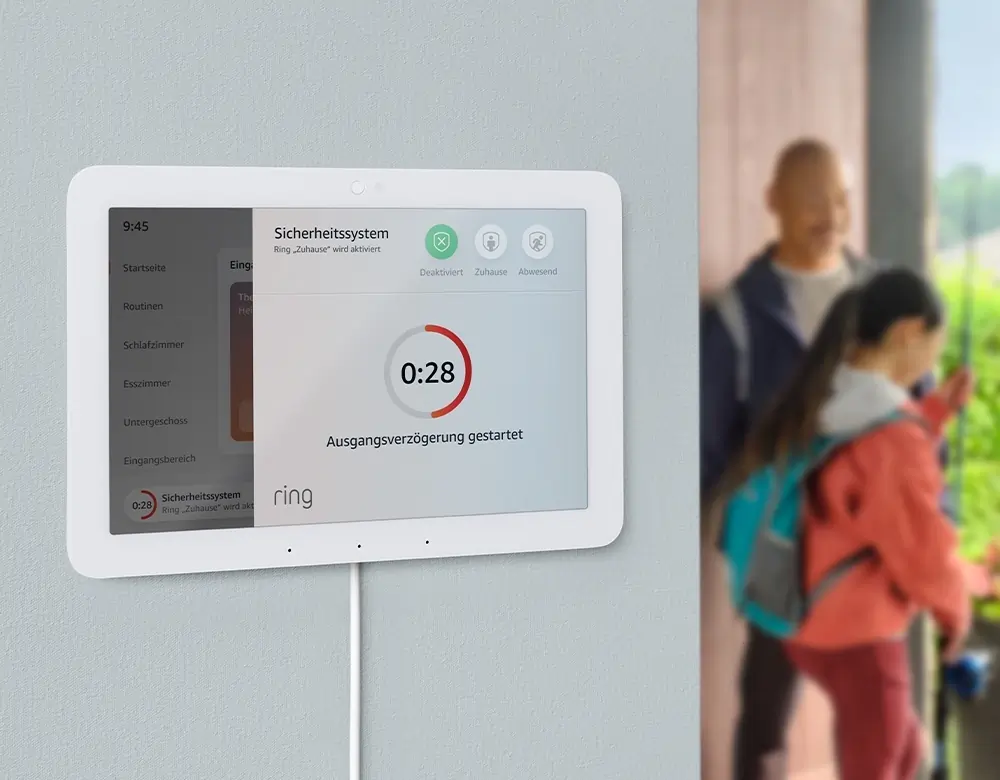



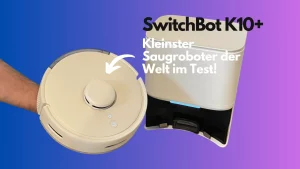














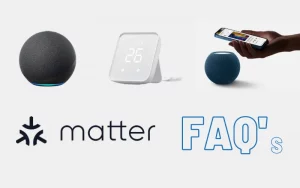










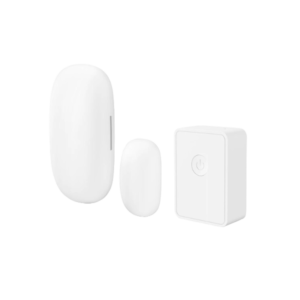




7 Antworten
Hi
Gibt es die Möglichkeit an diese Box Light Bars von Gledopto anzuschliessen, welche ebenfalls synchron zum Bild leuchten? Weiss das Jemand?
LG
Sind Phillips Hue Produkte kompatibel zu der Box?
Hallo Marco,
nein, die Sync Box ist kein(e) Hub/Bridge in dem Sinne und besitzt auch keinen Bluetooth oder ZigBee Funkstandard, den du ja für Hue Geräte benötigst.
Über den Umweg mit Hue Bridge & IFTTT könnte es evtl. funktionieren.
Geht das auch mit dem TV Ton wenn ich die Box vom HDMI Ausgang des Denon AVR dazwischen schalte?
Moin Thorsten,
das kann ich leider nicht mehr testen (habe meine Anlage schon lange abgebaut:)), aber wenn die Signale von deinem Verstärker 1 zu 1 weitergeschleift werden, dann müsste es doch funktionieren.
Gruß,
Friedrich
Ist die Sync Box 2.0 mit einem Fire tv Cube kompatibel oder benötigt man ein speziellen hdmi Splitter?
Hey Dani,
du kannst im Prinzip jedes Gerät mit einem HDMI Ausgang anschliessen. Also auch deinen Fire TV Cube.
Der benötigte HDMI-Splitter ist in der Sync Box bereits integriert.
Hier musst du nur beachten, dass der Splitter 4K Auflösung mit 30 FPS unterstützt, was für die meisten ausreichen sollte. Benötigst du mehr FPS, dann müsstest du hier auf einen separaten HDMI Splitter zurückgreifen, der diese Framerate unterstützt.
Ebenso benötigst du einen separaten Splitter, wenn du mehr als nur ein Eingangsgerät anschliessen möchtest.
An den Splitter schliesst du dann einmal die Sync Box an (so bekommt sie die nötigen Bildsignale zur Auswertung) und natürlich dein Ausgabegerät wie PS5, X-Box, Amazon Fire TV Cube oder Fire TV Stick, Receiver u.s.w.
Damit du aber deine höhere Framerate bekommst, schliesst du den Fernseher oder Monitor dann direkt an den separaten Splitter und nicht mehr an die Sync Box an.
Ich hoffe, ich konnte dir damit ein bisschen weiterhelfen!